Как узнать в windows 10 пароль администратора
Содержание:
- Reset Windows Password
- Важность и методы взлома паролей
- Инструменты «взломщика паролей»
- Вы еще не сделали!
- Особенности
- Дамп паролей с помощью Volume Shadow Copy Service
- Ophcrack — Как восстановить пароль учётной записи windows
- Как восстановить пароль Windows 10 с помощью специальных программ
- Где пароли?
- Тест 1 — сложный пароль в Windows 7
Reset Windows Password
Reset Windows Password — утилита для сброса пароля на операционной системе Windows. В приложении есть возможность снятия блокировки у заблокированных учетных записей и инструмент для создания виртуальных дисков из образов. Также можно выполнить откат изменений в системе. Программа совместима с Windows и переведена на русский язык. Для скачивания досутпна бесплатная пробная версия, лицензия стоит 45 долларов.
Для начала нужно загрузить образ с официального сайта и записать его на диск. После создания загрузочного диска перезагрузите компьютер. Во время загрузки системы откроется мастер программы, где нужно выбрать язык интерфейса, режим работы и действие из списка. Для сброса пароля необходимо выбрать «Сбросить или изменить пароль пользователя».
На следующем этапе работы нужно указать путь к файлам реестра SAM и System. Правильный путь указан по умолчанию. Если расположение этих файлов изменено, необходимо изменить путь на новый.
Откроется новое окно, в котором отображается список учетных записей пользователей. Выберите пользователя, у которого необходимо сбросить пароль и нажмите «Далее». На завершающем этапе работы нажмите кнопку «СБРОСИТЬ/ИЗМЕНИТЬ».
Преимущества программы Reset Windows Password:
- простой и удобный интерфейс с поддержкой русского языка;
- быстрый сброс пароля учетной записи Windows;
- несколько режимов работы;
- инструмент для создания виртуальных дисков из образов.
Недостатки:
нет инструмента для клонирования дисков.
Важность и методы взлома паролей
Пароли являются широко используемой формой авторизации во всем мире. Имя пользователя и пароль применяются в компьютерных системах, банковских счетах, банкоматах и т.д. Способность взламывать пароли является важным навыком, как для хакера, так и для следователя. Последний должен уметь взломать пароли для получения доступа к системе подозреваемого, жесткому диску, учетной записи электронной почты.
С одной стороны, некоторые пароли очень легко взломать, но с другой — есть те, которые взломать крайне сложно. В этих случаях хакер или следователь могут для своих целей использовать большие вычислительные мощности (ботнет, суперкомпьютер, графический процессор, ASIC), либо они могут просто внимательно поискать информацию и получить пароль другими способами.
Эти способы могут включать ненадежное хранение. Кроме того, иногда вам не нужен пароль, чтобы получить доступ к ресурсам, закрытым паролями. Например, если вы можете воспроизвести cookie-файл, идентификатор сеанса, билет Kerberos, авторизованный сеанс или другой ресурс, который авторизует пользователя после процесса авторизации пароля — вы можете получить доступ к ресурсу, защищенному паролем, даже не зная его.
Иногда эти атаки могут быть намного проще, чем попытка сломать сложный и длинный пароль. В ближайшем будущем мы сделаем статью по различным атакам повторного воспроизведения (replay-атаки)
А также обратите внимание на нашу предыдущую статью о краже cookie Facebook для получения доступа к чужой учетной записи Facebook
А теперь давайте начнем с основ.
Инструменты «взломщика паролей»
Программы восстановления пароля называются инструментами «взломщика паролей», поскольку они используются для «взлома» хакерами. Юридически разблокировать свой код — это законная практика. Большинство программ работают с Windows 10 / 8 / 7/ Vista и XP:
- The Ophcrack Windows — это взломщик паролей, безусловно, лучший бесплатный инструмент восстановления. С ним не нужен доступ к Виндовс. С другого компьютера загружается бесплатный образ ISO, записывается на диск или флешку, а затем с него запускают проблемный ПК.
- Программа Ophcrack при запуске находит аккаунты пользователей и продолжает восстанавливать (исправлять) все пароли автоматически. Ophcrack поддерживает Windows 8 / 7 / Vista / XP.
- Offline NT Password & Registry Editor (ONTP & RE) работает по-другому. Он удаляет пароль, а не восстанавливает его. Как и Ophcrack, загрузка происходит с диска или флеш-накопителя, созданного с помощью ISO-файла автономного режима NT Password & Registry Editor. После запуска программы входят в аккаунт Windows без ввода пароля. Offline NT Password & Registry Editor имеет бесплатную загрузку на 64/32-разрядных версиях Windows.
- Kon-Boot — ещё одна бесплатная программа сброса, как ONTP & RE. Kon-Boot 1.0 не работает с 64-разрядными версиями Windows, с Vista и XP.
- Cain & Abel — бесплатный, быстрый и эффективный инструмент восстановления кода. В отличие от Ophcrack и других программ взлома, Cain & Abel требует доступ администратора и сложнее в использовании, чем другие приложения для восстановления пароля. Одна из немногих программ, которая может справиться с 10-значным паролем аккаунта за 10 секунд.
- LCP — ещё одно бесплатное программное обеспечение для восстановления пароля. Стандартная программа, которая загружается с веб-сайта LCPSoft и устанавливается внутри Windows. Для неё нужен доступ к аккаунту пользователя на компьютере.
- Trinity Rescue Kit необходимо загрузить с диска или USB-накопителя для работы. Он включает в себя множество различных инструментов, один из которых предназначен для восстановления шифра. Можно использовать Trinity Rescue Kit, чтобы полностью очистить пароль, сделать его пустым или установить новый. Интерфейс командной строки — это просто цифры для выбора различных параметров для сброса пароля. Средство в Trinity Rescue Kit, называемое winpass, на самом деле является просто автоматическим скриптом для инструмента chntpw, на котором основывается автономный редактор паролей и реестра Windows.
- John the Ripper — популярный бесплатный инструмент для восстановления кода, который можно использовать для поиска паролей аккаунта Windows. Хотя само приложение для восстановления бесплатно, но словари, применяемые для их обнаружения, требуют оплаты.
Средства восстановления пароля не нужны, если пользователь заблаговременно создал диск для его хранения. Это специальный диск, который можно вставить на компьютер во время процесса входа в систему, что позволит изменять пароли Windows без текущего в любое время.
Вы еще не сделали!
Предполагая, что Ophcrack успешно взломал ваш пароль Windows, я уверен, что вы с радостью прыгаете вверх и вниз и готовы вернуться к тому, что вы делаете, но сейчас самое время быть активным, поэтому вам никогда не придется использовать эту программу снова:
- Создайте диск сброса пароля. Сброс пароля — это специальный гибкий диск или флеш-диск, который вы создаете в Windows, который можно использовать для доступа к вашей учетной записи, если вы забудете пароль в будущем.
- Пока вы можете держать этот диск или диск в надежном месте, вам больше не придется беспокоиться о том, чтобы забыть пароль или использовать Ophcrack.
- Измените пароль Windows. Я предполагаю, что этот шаг является необязательным, но я предполагаю, что ваш пароль был слишком сложным для запоминания, и именно поэтому вы использовали Ophcrack в первую очередь.
- Измените свой пароль на то, что вы запомните на этот раз, но не мешайте ему угадывать. Конечно, если бы вы выполнили шаг 1 выше и теперь имеете диск сброса пароля, вам больше не о чем беспокоиться.
- Совет: Сохранение пароля Windows в свободном диспетчере паролей — это еще один способ избежать использования Ophcrack или даже диска сброса пароля.
Вот несколько других инструкций по паролю Windows, которые могут вам пригодиться:
- Как создать пароль Windows
- Как удалить пароль Windows
- Как автозагрузку в Windows
- Как угадать пароль
Замечания: На скриншоте выше показан экран входа в Windows 7, но те же шаги, конечно же, применимы к Windows 8, Windows Vista и Windows XP.
Особенности
Рисунок 1 — Ophcrack 3.6.0 для Mac OS X, Android ARM7, Linux 32bit, Linux 64bit, Win32 и Win64
Преимущества использования данной утилиты
- Бесплатное пользование
- Приложение разработано на разные операционные системы
- Возможность работы с NTLM (протокол проверки подлинности запроса и ответа, который использует три сообщения для аутентификации клиента в среде, ориентированной на соединение и 4-е дополнительное сообщение, если требуется целостность)
- Выпуски приложений, упрощающие процедуру взлома паролей.
- Работает на Windows, Linux / Unix, Mac OS X
- Хромы трещин LM и NTLM.
- Бесплатные столы для Windows XP и Vista / 7.
- Модуль грубой силы для простых паролей.
- Режим аудита и экспорт CSV.
- Графики реального времени для анализа паролей.
- LiveCD доступен для упрощения взлома.
- Сбрасывает и загружает хэши из зашифрованного SAM, восстановленного из раздела Windows.
- Бесплатное программное обеспечение с открытым исходным кодом (GPL).
Возможности программы
Windows
Рисунок 2 — скриншот работы Ophcrack for Windows
Как утверждают сами разработчики для пользователей с установленными версиями операционной системы XP, Vista и 7, программный пакет дополняет сборка бесплатных радужных таблиц и тем самым позволяет дешифровать ключи длиной до 14 символов.
Следующим перспективным шагом выступает ускоренный подбор паролей на базе LiveCD. Создается диск простым прожигом iso-файла на пустой CD или DVD диск. Альтернативный способ, записать образ диска на USB-флешку. Инициировав загрузку компьютера с CD или USB можно за несколько минут узнать коды доступа пользователей ОС Windows.
Программа для взлома паролей работает не только на основе радужных таблиц. Существует альтернативная опция использовать метод brute force для коротких ключей, не более 4 – 7 символов. Вся процедура взлома сопровождается графической информацией, отображается полоска прогресса, а также специальный график с приблизительным временем дешифровки ключа.
Преимущество OphCrack в том, что приложение обеспечивает работу с LM-хэшем, а также его усовершенствованной версией NTLM, передающей на сервер данные сетевой аутентификации. Это существенно расширяет потенциальное применение данной утилиты.
Программа извлекает ключи учетных записей из хэшированных SAM-файлов. Вероятность и скорость восстановления кода доступа зависит от его длины. Естественно при увеличении количества символов в пароле, чередовании цифр, заглавных и прописных букв, время на дешифровку увеличивается. В среднем, для пароля из 10 символов требуется около 8 минут времени работы программы.
Дамп паролей с помощью Volume Shadow Copy Service
Если утилитам вроде pwdump и fgdump сто лет в обед, то способ дампинга паролей, о котором пойдет речь далее, появился относительно недавно. Что круче всего, он вообще не требует сторонних инструментов и задействует только возможности самой системы. Как мы уже знаем, хеши паролей локальных пользователей хранятся в том числе и в файле SAM, правда, в зашифрованном виде. Поэтому, чтобы прочитать их, требуется еще один файл — SYSTEM. Эти два файла представляют собой системные ветви реестра, которые ОС постоянно использует, поэтому доступ к ним невозможен даже из-под администратора. Из-за этого многим приложениям, которые извлекают хеши паролей, приходится идти на ухищрения, чтобы получить доступ к этим ветвям. Мы же, чтобы скопировать эти файлы, воспользуемся легальным механизмом, который предоставляет сама ОС. Этот механизм, позволяющий делать «мгновенный снимок» тома, называется Volume Shadow Copy Service (теневое копирование тома). Он появился в ОС Windows начиная с версий XP и Server 2003. Эта технология автоматически используется, например, при создании архива System State с помощью утилиты ntbackup или при создании снимка для общей папки (Volume Shadow Copy for Shared Folders). Суть идеи состоит в том, что при теневом копировании будут созданы копии важных системных файлов (в частности, SAM и SYSTEM), доступ к которым мы сможем легко получить. Чтобы избавиться от лишней работы в консоли, воспользуемся небольшим скриптиком vssown.vbs, управляющим созданием копий. Сценарий ты найдешь на нашем диске. Для начала запускаем сервис теневого копирования: cscript vssown.vbs /start. Затем создаем новую теневую копию: cscript vssown.vbs /create. Теперь смотрим список всех теневых копий: cscript vssown.vbs /list.
Созданная нами копия будет самой последней. Из всей информации нас интересует Device object со значением «\?\GLOBALROOT\Device\HarddiskVolumeShadowCopy14» (здесь 14 — номер теневой копии). Дальнейшие манипуляции предельно просты.
- Копируем интересующие нас файлы:copy \?\GLOBALROOT\Device\HarddiskVolumeShadowCopy14\ windows\system32\config\SYSTEM . copy \?\GLOBALROOT\Device\HarddiskVolumeShadowCopy14\ windows\system32\config\SAM .
- Все, теперь эти файлы можно скормить какой-нибудь утилите типа SAMInside для расшифровки полученных хешей.
Ophcrack — Как восстановить пароль учётной записи windows
Подбор пароля учётной записи windows программой Ophcrack Ophcrack – очень интересная утилита. Ее предназначение – восстановление паролей windows. Существует версии, работающие как под Linux, так и под windows. Недавно заинтересовался таким дистрибутивом Linux, как SliTaz. Какое отношение имеет этот дистр к утилите Ophcrack? Прямое. На основе SliTaz создан дистрибутив Ophcrack XP LiveCD и Ophcrack Vista LiveCD. Их предназначение – помимо основных функций LiveCD Linux (Интернет, музыка, работа с документами и т. д.) они могут подобрать пароли windows XP и windows Vista, соответственно. Делают это с помощью утилиты Ophcrack, которая встроена в эти дистрибутивы.
Работа с этими дисками проста. Достаточно загрузиться с него и автоматически будет запущена утилита Ophcrack, которая проанализирует локальный жесткий диск на предмет наличия windows на нем. Если таковой присутствует, утилита находит и загружает к себе файлы хэшей с паролями. А затем ломает их. Подбор осуществляется методом bruteforce на основе таблиц. Последние существуют для windows XP и windows Vista, соответственно. Скачать их можно с сайта разработчика утилиты – Ophcrack tables. Весят они не сказать, что много, но и немало – около 400 Mb. На mini-CD уже не влезет, а на обычном – займет только чуть больше половины диска. И что же делать? Таскать с собой такой «блин»? Ан нет! Можно сделать из скачанного iso-файла образ для usb drive и затем залить его на флешку.
Особенности windows Ophcrack 3.3.1. : *»Работает на windows, Linux / Unix, Mac OS X, … *»Трещины LM и NTLM хэши. *»Бесплатные таблицы доступны для windows XP и Vista. *»Модуль “грубой силы” для простых паролей. *»Режим аудита и CSV экспорт. *»В режиме реального времени графы для анализа паролей. *»Загрузка зашифрованных хэшей SAM из раздела windows, Vista включен.
*»Бесплатна и с открытым исходным кодом (GPL).
Инструкция: 1) Записываем нужный ISO образ на диск 2) После того как записали диск стал загрузочным!, перезагружаем комп, появилась меню OPHCrack LiveCD 3) Выбираем Ophcrack Graphics mode (или просто подождать 8 секунд, она загружается автоматически) 4) OPHCrack покажет у каждого пользователя его пароль. 5) Запоминаем (или записываем) нужный пароль вытаскиваем диск, перезагружаем комп и теперь можно входить под тем пользователем, который вам был нужен!
6) Если у вас не запускается OPHCrack, то надо в биосе поставить на 1-ое место загрузки CD/DVD
Инструкция: Разработчик: objectif security Язык интерфейса: English
Пароль на архив: Нет
Как восстановить пароль Windows 10 с помощью специальных программ
Разблокировать ОС можно посредством специальных программ от сторонних разработчиков. Ввиду отсутствия доступа к рабочему столу, дистрибутивы приложений необходимо изначально записать на внешнее устройство. Ниже приведено руководство по использованию утилиты Rufus:
- Вставить флешку в компьютер.
- В выпадающем меню «Устройство» выбрать название накопителя.
- Нажать ВЫБРАТЬ.
- В окне «Проводника» перейти в папку с образом дистрибутива программы, выделить файл и нажать Открыть.
- Кликнуть по кнопке СТАРТ.
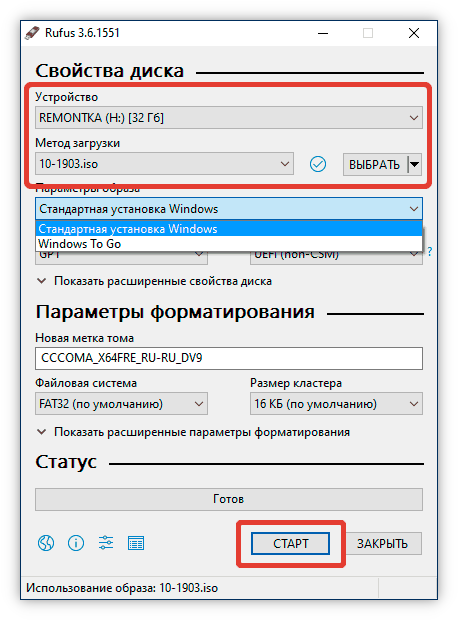
После завершения операции Rufus можно закрыть.
В дальнейшем потребуется запускать ПК с флешки, на которой записан дистрибутив отладочной программы:
- Вставить USB-диск, перезагрузить операционную систему.
- Во время включения нажать F11, F12, F8 или Esc.
- В списке выделить название флешки и нажать Enter.
На экране отобразится меню приложения. Установка не требуется.
Windows 10 PE
Мне нравитсяНе нравится
В качестве примера будет использоваться образ Windows 10 PE версии 4.5.1. После запуска меню программы необходимо:
- С помощью клавиатуры выделить строку Windows 10 PE x64 и нажать Enter.
- Открыть «Пуск» и в списке приложений запустить утилиту Password Renew.
- Нажать Select Windows Folder и в «Проднике» указать путь к директории Windows.
- Кликнуть по Renew existing user password и в выпадающем меню определить профиль для смены пароля.
- Указать новые данные в строке New Password, подтвердить в поле Confirm Password.
- Нажать Install, ОК.
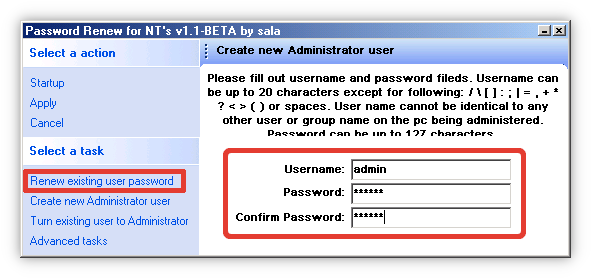
После выполнения действий компьютер нужно перезапустить и загрузиться в основную ОС — пароль будет изменен.
ERD Commander
Мне нравится1Не нравится
ERD Commander схож по функциональности с предыдущим приложением. Для работы потребуется записать дистрибутив на флешку, после запустить ПК с устройства. Затем можно приступить к восстановлению:
- Нажать кнопку Start.
- В меню навести курсор на строку System Tools, выбрать Locksmith.
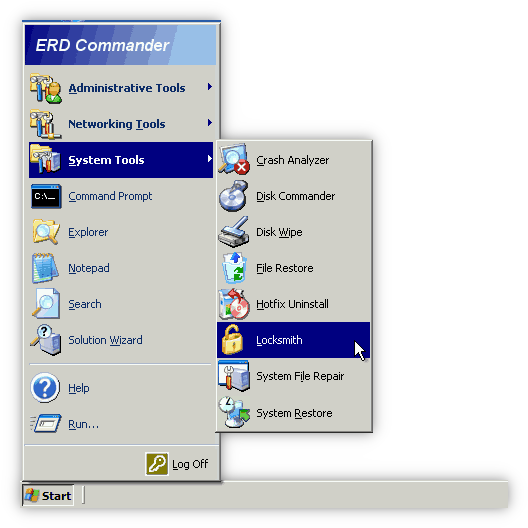
- В списке указать аккаунт.
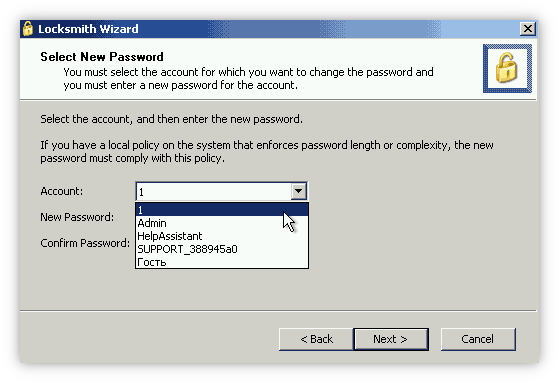
- Ввести и подтвердить новый пароль, нажать Next.
- Дождаться завершения операции, кликнуть по кнопке Finish.
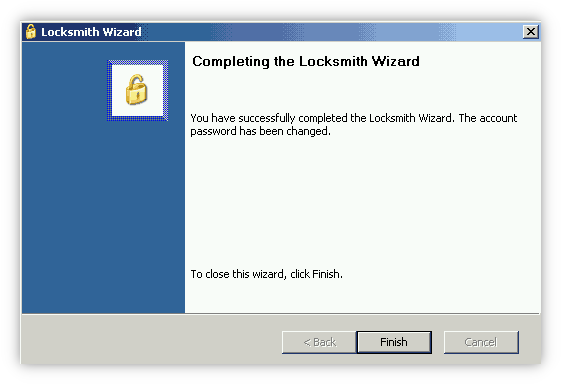
Компьютер можно перезапустить, а при входе использовать созданный пароль.
Offline NT Password Editor
Мне нравитсяНе нравится

Архив следует распаковать, вложенные данные записать на флешку. Процесс создания загрузочного накопителя отличается от предложенного ранее:
- Файлы программы переместить на внешнее устройство.
- Нажать правой кнопкой мыши по «Пуск», выбрать PowerShell (администратор).
- В открывшуюся консоль скопировать команду X:syslinux.exe -ma X:, где X необходимо заменить на букву USB-накопителя. Эту информацию можно посмотреть в «Проводнике».
- После завершения операции запустить ПК с флешки.
Приложение создано без графического оформления, все действия выполняются в консоли. Чтобы отключить пароль, нужно:
- Нажать Enter.
- Выбрать раздел диска C. Ориентироваться можно по размеру тома, а для указания необходимо ввести цифру, соответствующую диску, и нажать Enter.
- Для выбора опции смены пароля ввести цифру 1, нажать Enter.
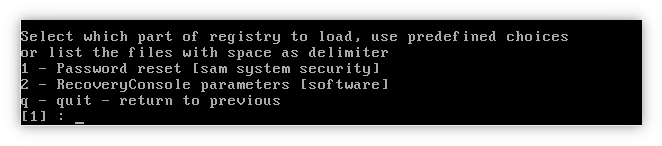
- Указать действие Edit user data and passwords, установленное по умолчанию, нажав Enter.
- Требуется выбрать имя пользователя. Русские буквы в утилите не отображаются, ориентиром может выступать количество символов. Для выбора нужно ввести RID профиля, нажать Enter.
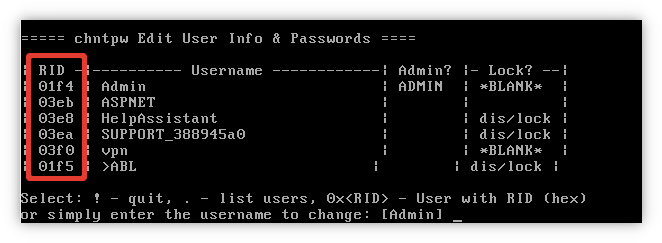
- Удалить данные профиля, введя цифру 1 и нажав Enter.
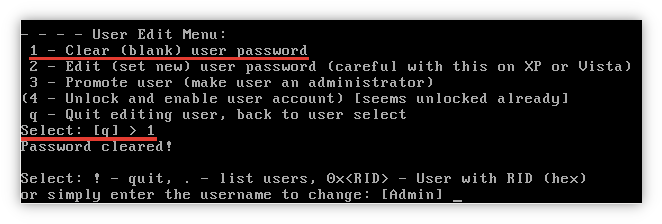
Пароль сброшен, для выхода из программы поочередно требуется нажать: Q, Enter, Q, Enter, Y, Enter, N, Enter. После перезапуска для входа в систему под аккаунтом администратора пароль будет не нужен.
Ophcrack
Мне нравитсяНе нравится
Образ дистрибутива Ophcrack загружается с официального ресурса
Важно для загрузки нажимать по кнопке Download ophcrack LiveCD. В дальнейшем файл необходимо записать на флешку, используя Rufus
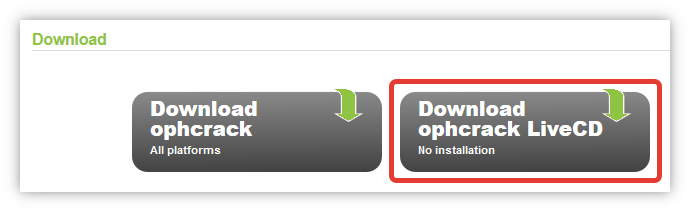
В меню программы потребуется выбрать опцию запуска с поддержкой графического режима и нажать Enter. Чтобы найти пароль, нужно:
- Кликнуть по кнопке Tables.
- Определить в списка раздел, где храниться хэш-информация, нажать Install.
- В главном меню нажать Load, а в появившемся окне выбрать Load SAM with…samdump 2.
- Указать профиль пользователя, которого требуется взломать.
- Кликнуть по Crack.
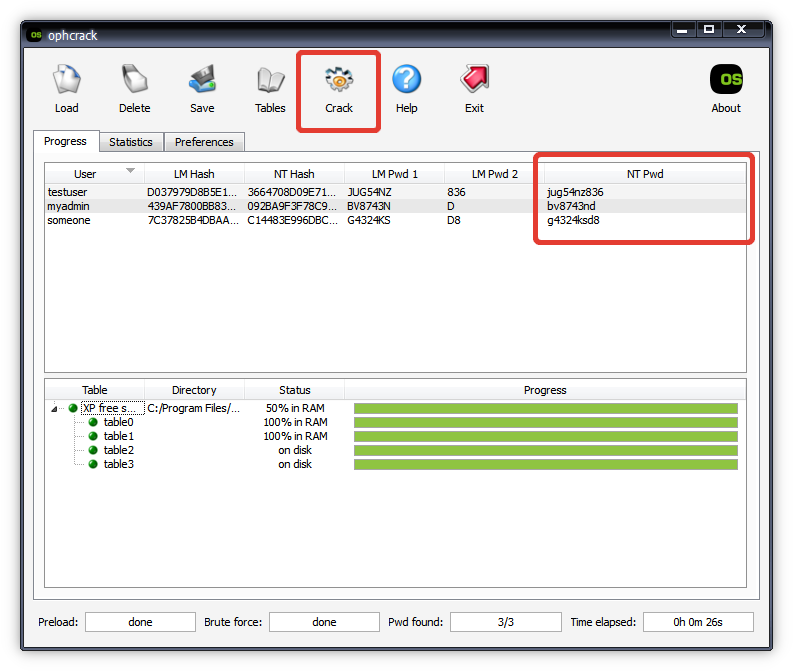
Запустится процесс подбора паролей. После окончания необходимая комбинация символов появится в столбце NT Pwd.
Итоговый рейтинг по отзывам читателей
ERD Commander
1
Windows 10 PE
Offline NT Password Editor
Ophcrack
Где пароли?
Сразу отвечу на вопрос о том, где хранятся хеши паролей в системе. В общем случае их можно извлечь из трех мест:
- из локальной SAM-базы, где хранятся LM/NTLM-хеши локальных пользователей;
- из кеша LSA, в который попадают LM/NTLM-хеши доменных пользователей, стираемые после перезагрузки;
- из специального кеша, где сохраняются MSCache-хеши паролей десяти последних пользователей, которые авторизовались на данном хосте (пароли кешируются, чтобы можно было войти в систему, если связь с доменом временно отсутствует).
Если используется контроллер домена, есть еще AD-хранилище
Важно понимать одно: из каждого указанного места пароли можно сдампить! Большинство приведенных ниже приемов давно известны, но мы решили сделать своего рода полный сборник рецептов, к которому ты всегда сможешь обратиться при необходимости. Ниже 7 готовых к употреблению рецептов
Тест 1 — сложный пароль в Windows 7
Для начала я скачал Ophcrack LiveCD для Windows 7 (для XP на сайте присутствует отдельный ISO), установил пароль asreW3241 (9 символов, буквы и цифры, одна заглавная) и загрузился с образа (все действия проводились в виртуальной машине).
Первое, что мы видим — это главное меню Ophcrack с предложением запустить ее в двух режимах графического интерфейса или же в текстовом режиме. По какой-то причине, графический режим у меня не заработал (думаю, из-за особенностей виртуальной машины, на обычном компьютере все должно быть в порядке). А с текстовым — все в порядке и, наверное, даже удобнее.
После выбора текстового режима, все что остается делать — это дождаться окончания работы Ophcrack и посмотреть, какие пароли программе удалось выявить. У меня это заняло 8 минут, могу предположить, что на обычном ПК это время сократится в 3-4 раза. Результат первого теста: пароль не определен.






